本文摘自网络,侵删!
很多小伙伴都遇到过对win7系统联想小新改为win7系统进行设置的困惑吧,一些朋友看过网上对win7系统联想小新改为win7系统设置的零散处理方法,并没有完完全全明白win7系统联想小新改为win7系统是如何设置的,今天小编准备了简单的操作办法,只需要按照1.首先将u盘制作成u深度u盘启动盘,接着前往相关网站下载win7系统存到u盘启动盘,重启电脑等待出现开机画面按下启动快捷键,选择u盘启动进入到u深度主菜单,选取“【02】大白菜WIN8 PE标准版(新机器)”选项,按下回车键确认, 2.在pe装机工具中选择win7镜像放在c盘中,点击确定,的顺序即可轻松搞定,具体的win7系统联想小新改为win7系统教程就在下面,一起来看看吧!
1.首先将u盘制作成u深度u盘启动盘,接着前往相关网站下载win7系统存到u盘启动盘,重启电脑等待出现开机画面按下启动快捷键,选择u盘启动进入到u深度主菜单,选取“【02】大白菜WIN8 PE标准版(新机器)”选项,按下回车键确认,如下图所示:
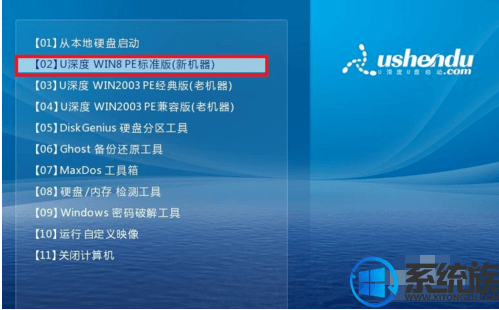
2.在pe装机工具中选择win7镜像放在c盘中,点击确定,如下图所示
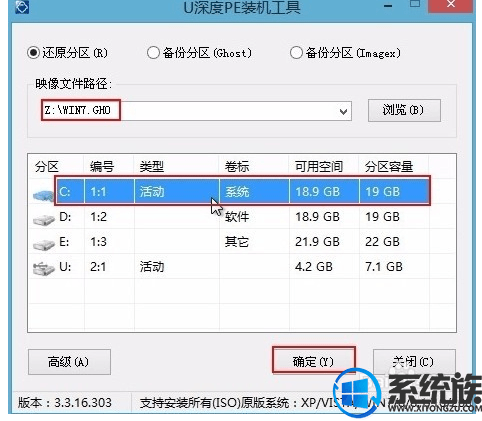
3.此时在弹出的提示窗口直接点击“确定”按钮,如下图所示:

4.随后安装工具开始工作,我们需要耐心等待几分钟, 如下图所示:
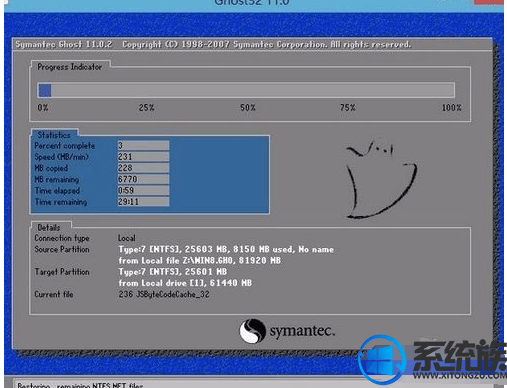
5.完成后,弹跳出的提示框会提示是否立即重启,这个时候我们直接点击立即重启就即可
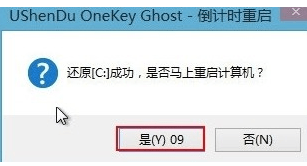
6.此时就可以拔除u盘了,重启系统开始进行安装,我们无需进行操作,等待安装完成即可

通过以上的操作联想小新就可以安装上了win7系统了,有需要的用户可以参照上述方法来操作,希望今天的分享能给大家带来帮助。
相关阅读 >>
win7系统无法上网提示“本地连接没有有效的ip配置”的解决方法
更多相关阅读请进入《win7》频道 >>




